Die Konfiguration Ihrer Kampagne in Social Tracker ist einfach und sollte nicht mehr als fünf Minuten in Anspruch nehmen.
Ihre Social-Media-Konten verbinden
Zunächst müssen Sie ein neues Projekt anlegen oder ein bestehendes Projekt in Ihrem Projekt-Dashboard öffnen und auf die Schaltfläche „Setup“ im Social Tracker-Widget klicken. Daraufhin wird das Dashboard Mit einem sozialen Netzwerk verbinden angezeigt.
Nachdem Sie sich entschieden haben, ein Projekt in Social Tracker einzurichten, können Sie jedes Ihrer Social-Media-Profile einzeln verbinden. Melden Sie sich dazu auf jeder Plattform in Ihrem Konto an und bestätigen Sie, dass Sie Semrush die Nutzung dieser Verbindung erlauben.
Auf Facebook tracken wir nur Unternehmensseiten, keine persönlichen Profile oder Gruppen. Achten Sie also darauf, die URL einer Unternehmensseite hinzuzufügen. Beachten Sie, dass das Tool keine Unternehmensseiten mit Zugriffsbeschränkungen tracken kann. Die Seite sollte öffentlich zugänglich sein.
Das Gleiche gilt für Instagram – wir verfolgen nur Instagram-Unternehmensprofile.
Bitte beachten Sie: Um sich mit Ihrer Unternehmesseite auf Instagram zu verbinden, müssen Sie sich zunächst über Ihr Facebook-Konto anmelden. Weitere Informationen finden Sie in diesem Artikel hier.
Bei YouTube verfolgen wir keine Benutzer, sondern Kanäle. YouTube-Kanäle haben mehrere URLs. Achten Sie daher darauf, die URL des Kanals zu kopieren, wenn Sie ein YouTube-Profil manuell hinzufügen. Auf X (Twitter) können beliebige Profile getrackt werden.
Sobald Sie sich entschieden haben, eines Ihrer Social-Media-Profile mit dem Tracker zu verbinden, werden Sie zu einem Widget weitergeleitet, mit dem Sie Ihr Profil verbinden können. Dazu müssen Sie sich vor der Verbindung mit dem Einrichtungsassistenten für den jeweiligen Kanal in Ihren Konten anmelden.
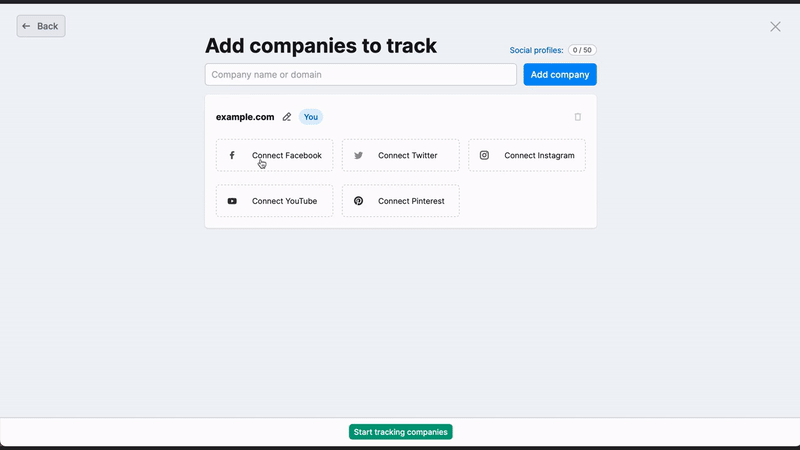
*Beachten Sie unbedingt, dass Semrush keine persönlichen Informationen aus Ihren Social-Media-Profilen übernimmt*.
Wir sammeln die Daten in diesem Tool, indem wir eine Reihe von API-Aufrufen bei den Social-Media-Plattformen durchführen. Um diese Aufrufe durchführen zu können, muss auf jeder Plattform ein Konto mit uns verbunden sein.
Falls Sie Bedenken haben, ein persönliches Social-Media-Profil mit Semrush zu synchronisieren, denken Sie an folgende Punkte:
- Semrush benötigt von niemandem persönliche Daten. Wir brauchen lediglich eine gültige Verbindung für ein Konto, weil wir diese Verbindungen benutzen, um API-Abfragen durchzuführen und so Daten abzurufen. Wir sammeln also keine Daten von den verbundenen Konten, sondern von den Konten, die in Schritt 2 und 3 des Assistenten angegeben werden.
- Falls das Konto nicht öffentlich sichtbar (also ein privates Konto ist), haben wir nicht einmal die Möglichkeit, auf Ihre Daten zuzugreifen. Alle von uns gesammelten Daten sind öffentlich zugänglich.
- Sie können diesen Zugriff jederzeit widerrufen.
- Falls Sie Ihr persönliches Konto aus irgendeinem Grund nicht verbinden möchten, können Sie sich einfach mit einem anderen Konto auf demselben Kanal neu anmelden.
Mitbewerber hinzufügen
Der nächste Schritt nach dem Verbinden Ihres Social-Media-Profils ist das Hinzufügen Ihrer Mitbewerber. Nachdem Sie den Namen oder die Domain Ihres Mitbewerbers eingegeben haben, sucht Semrush nach dessen Profilen und fügt die gefundenen Seiten hinzu.
Hinweis: Aufgrund von Änderungen in der Richtlinie zur X (Twitter)-API werden für dieses Social-Media-Profil keine Vorschläge gemacht.
![]()
Wenn Semrush das Social Media-Konto eines Mitbewerbers nicht finden kann, können Sie es manuell hinzufügen, indem Sie die URL seiner Seite in dem jeweiligen sozialen Netzwerk eingibst (z.B. https://x.com/adidas). Klicken Sie zum Schluss unten auf die grüne Schaltfläche „Mitbewerber verfolgen“, um mit dem Tracking Ihres Wettbewerbs zu beginnen.
Hinweis: Zu einem Projekt in Social Tracker können maximal 21 Unternehmen hinzugefügt werden können – eines für Ihre Domain und 20 Mitbewerber.
Ändern Ihrer Einstellungen
Falls Sie irgendwann ein weiteres Social-Media-Profil in Ihrem Projekt einrichten möchten, kannst du über Ihre Einstellungen ein weiteres Profil hinzufügen. Klicke auf das Sambol für „Einstellungen“ oben rechts in Ihrem Dashboard, um das Einstellungs-Widget aufzurufen.
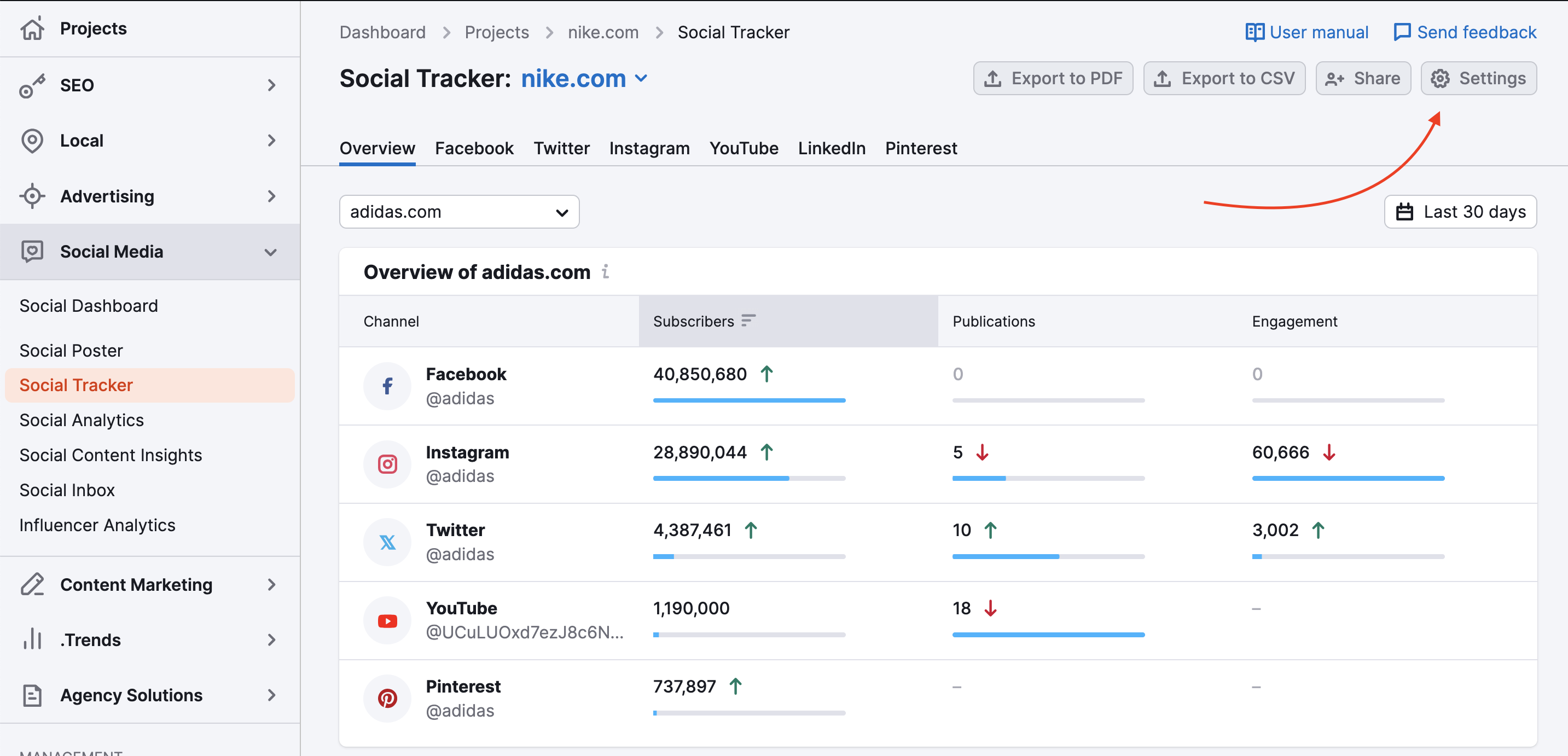
Im Einstellungs-Widget sehen Sie alle Ihre aktuell verbundenen Profile. Hier können Sie sehen, ob eine bestimmte Social-Media-Plattform fehlt (YouTube, Facebook usw.). Falls eine Plattform fehlt, können Sie diese hier hinzufügen.
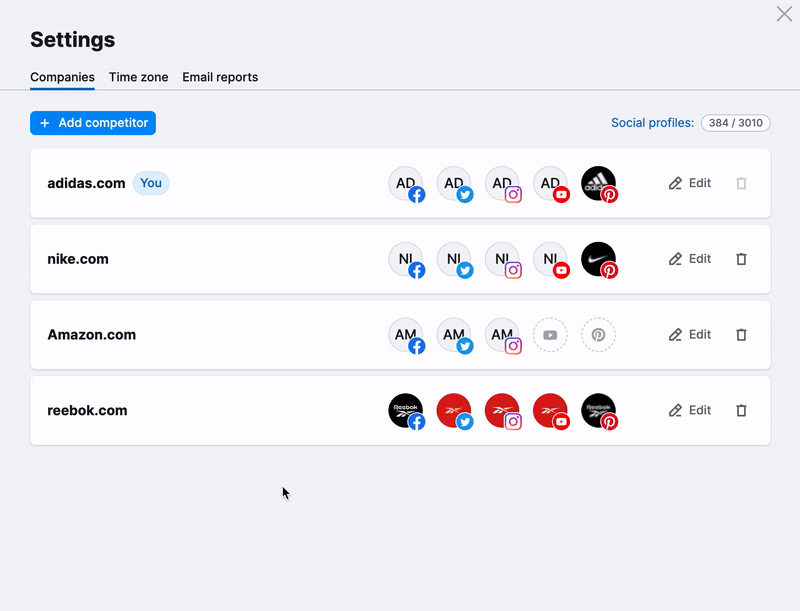
Sie können nicht nur zusätzliche Social-Media-Konten hinzufügen, sondern auch weitere Mitbewerber. Falls Sie feststellen, dass Sie einen davon bislang nicht getrackt haben, können Sie ihn über die blaue Schaltfläche + Mitbewerber hinzufügen oberhalb der aktuellen Profile hinzufügen.
Außer Ihren Mitbewerbern können Sie Ihre Zeitzoneneinstellungen ändern und Ihre E-Mail-Berichte zeitlich planen. Mit den E-Mail-Optionen können Sie Berichte für die Übersicht, zur Zielgruppe und zu den Interaktionen per E-Mail erhalten.
Diese E-Mails können für einen beliebigen Wochentag (oder Tag eines Monats) geplant und an jede beliebige E-Mail-Adresse gesendet werden. Jeder Bericht kann an bis zu zehn verschiedene E-Mail-Adressen versendet werden.
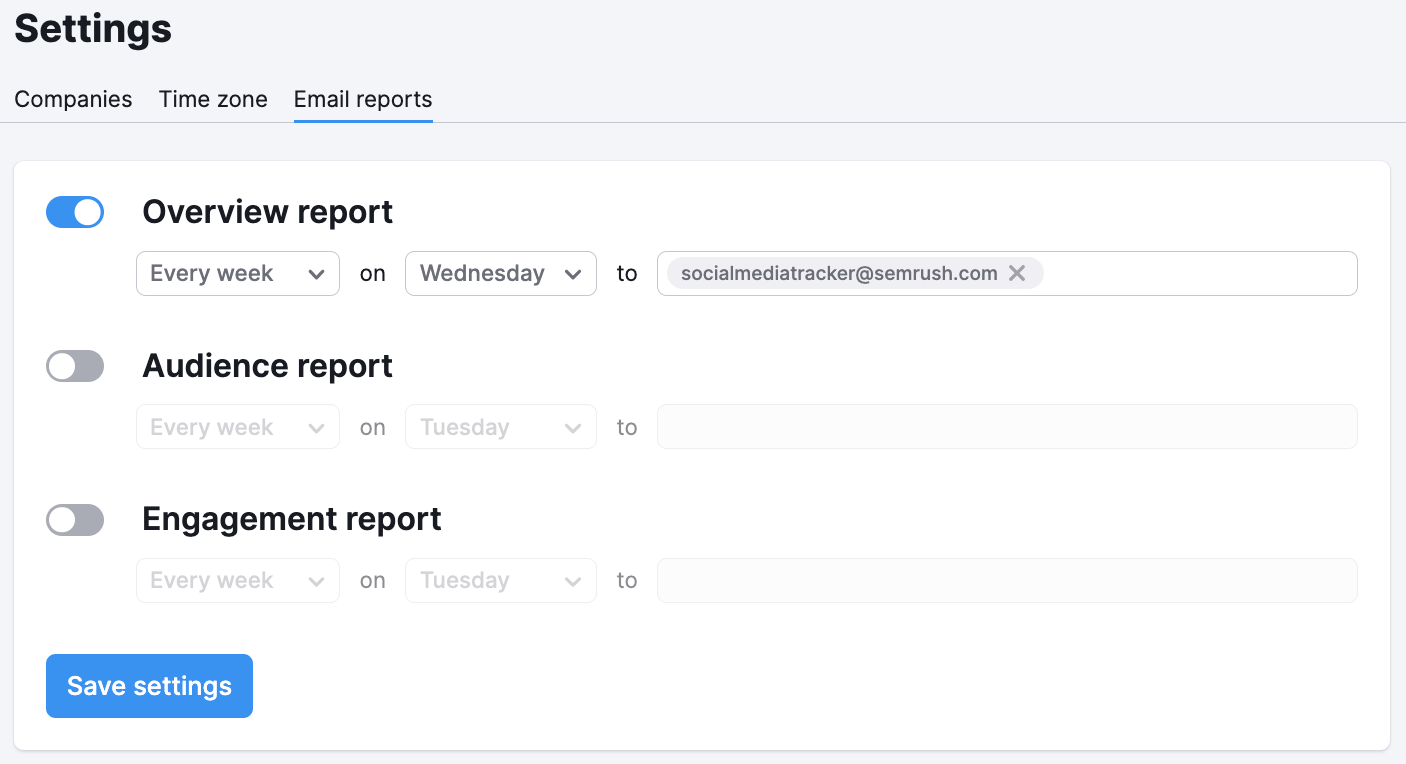
Versenden Sie diese Berichte an Sie selbst, Ihren Chef oder Ihren Kunden, damit alle den Überblick über Social-Media-Präsenz und deren Leistung behalten.
Profile hinzufügen
Je nach Stufe Ihres Pakets ist die Anzahl der Social-Media-Profile, die Sie für alle Ihre Projekte tracken können, begrenzt.
Semrush Social AI Starter hat ein Limit von 10 zu überwachenden Seiten pro Monat.
Semrush Social AI Plus hat ein Limit von 20 zu überwachenden Seiten pro Monat (fordern Sie bei Bedarf mehr an).
Weitere Informationen zu den Limits Ihres Kontos finden Sie auf unserer Seite Preise.
Falls Sie das falsche Social-Media-Konto verbunden haben, können Sie es trennen und mit dem richtigen erneut eine Verbindung herstellen, um die korrekten Daten zu erhalten. Mehr darüber erfahren Sie im Artikel So trennen Sie Ihre Social-Media-Konten von Semrush.
Nachdem Ihr Projekt jetzt fertig eingerichtet ist, können Sie sich im Bericht „Übersicht“ die besten Inhalte Ihrer Mitbewerber und deren Interaktionslevel anschauen.
Ein Projekt freigeben
Sie können Ihr Projekt auch direkt aus dem Social Poster Tool heraus freigeben, indem Sie oben rechts auf die Schaltfläche „Freigeben“ klicken, eine E-Mail-Adresse hinzufügen und die Anzeigeberechtigungen auswählen.
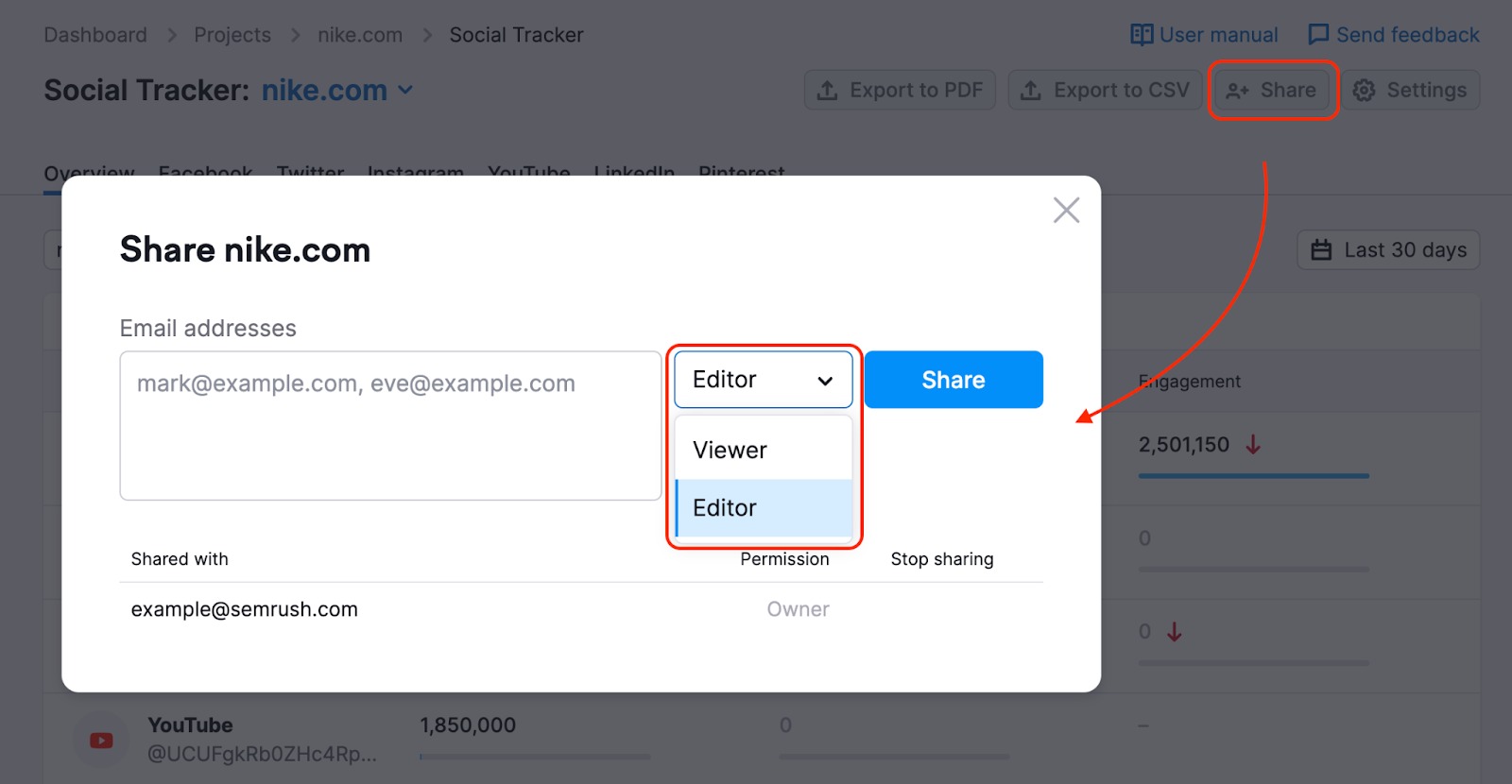
Bitte beachten Sie, dass eine Person Semrush Social AI erworben haben muss, um Ihr Projekt mit einer Berechtigung als Bearbeiter anzeigen zu können. Wenn Sie ein Projekt mit Zugriff als Bearbeiter für einen Benutzer ohne Semrush Social AI freigeben, wird er es als Betrachter sehen und keine Änderungen vornehmen können.